Mục lục
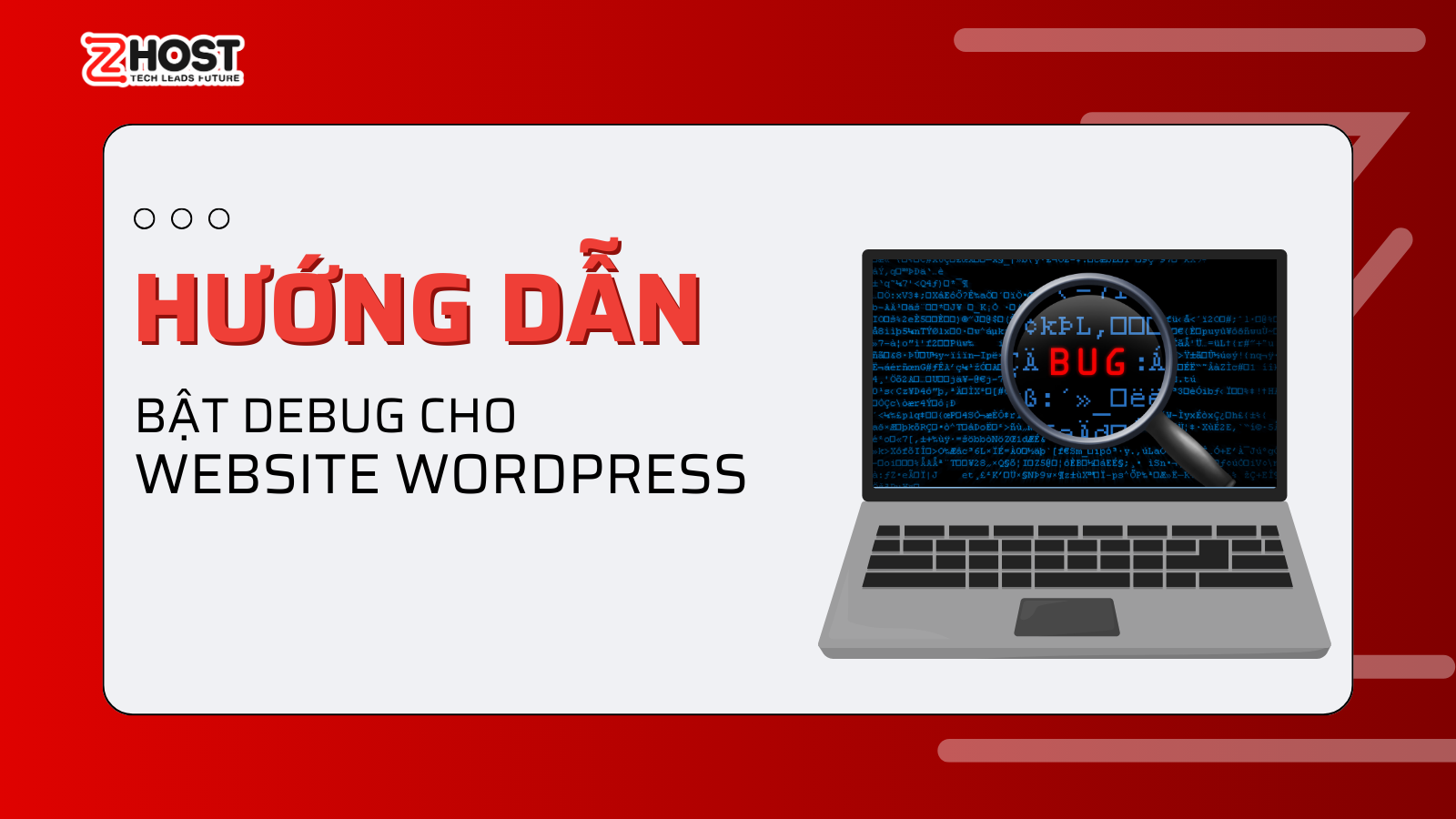
Giới thiệu
Trong quá trình vận hành website WordPress, đôi khi chúng ta sẽ gặp phải các lỗi như trang trắng, plugin xung đột hay giao diện hoạt động không đúng ý. Để xử lý những vấn đề này, WordPress cung cấp chế độ Debug – một công cụ giúp hiển thị và ghi lại chi tiết thông tin lỗi. Nhờ đó, quản trị viên và lập trình viên có thể dễ dàng xác định nguyên nhân, nhanh chóng khắc phục sự cố, đồng thời hỗ trợ quá trình phát triển theme, plugin và kiểm thử tính năng mới.
Hướng dẫn thực hiện
Bước 1: Nhận biết lỗi ban đầu
Khi website WordPress gặp sự cố nghiêm trọng, trình duyệt sẽ hiển thị thông báo:
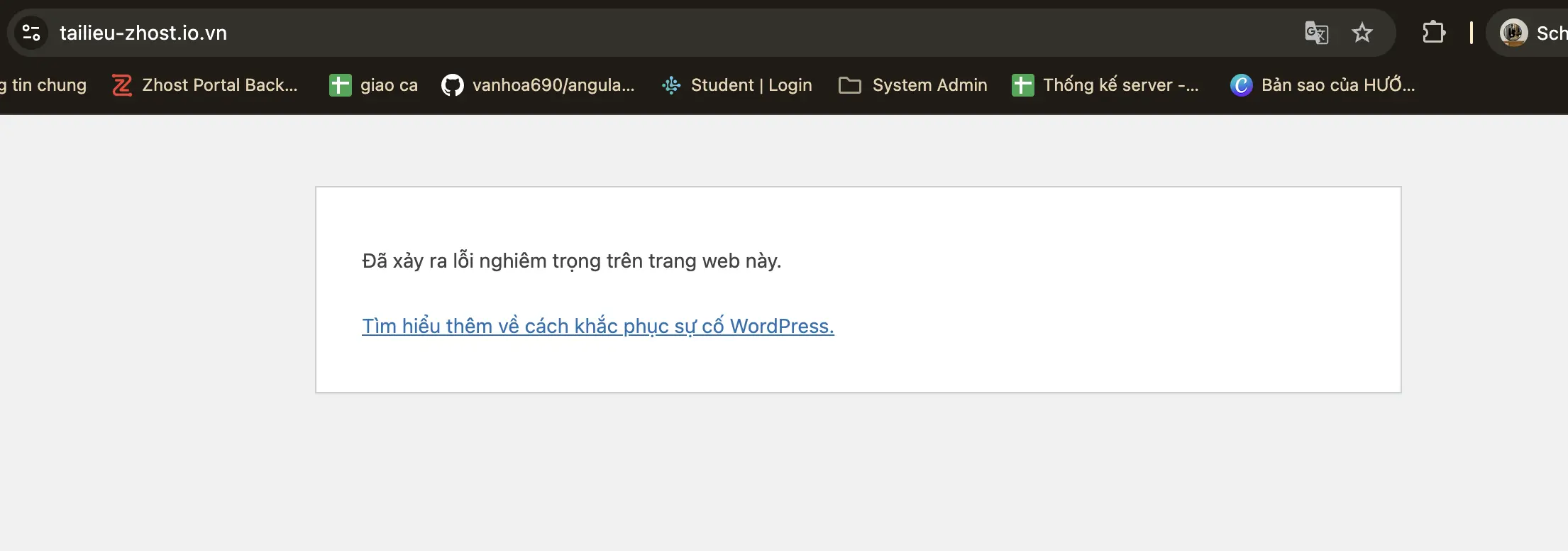
Thông báo này không cho biết nguyên nhân cụ thể, vì vậy chúng ta cần bật chế độ Debug để xem chi tiết.
Bước 2: Mở file cấu hình wp-config.php
Truy cập thư mục gốc của WordPress qua File Manager hoặc FTP.
Tại đây, mở file wp-config.php. Bạn sẽ thấy dòng mặc định: define( 'WP_DEBUG', false );
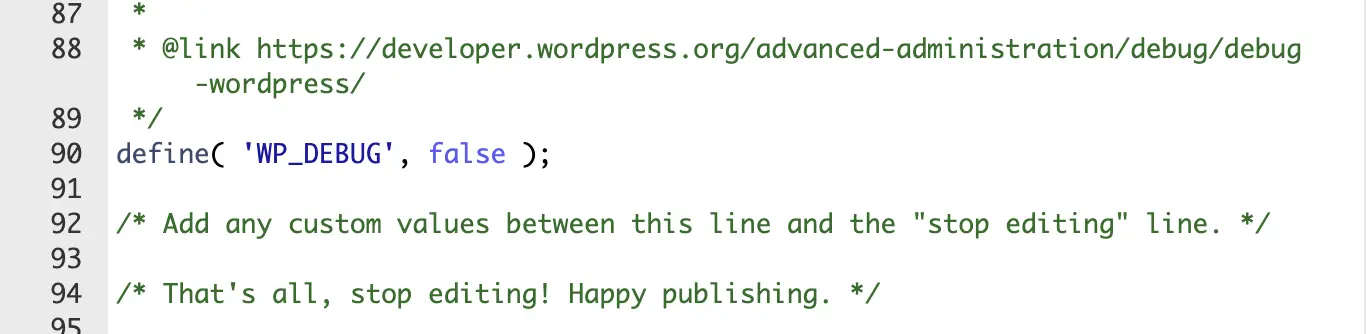
Bước 3: Bật chế độ Debug
Để bật chế độ Debug, hãy đổi false thành true:
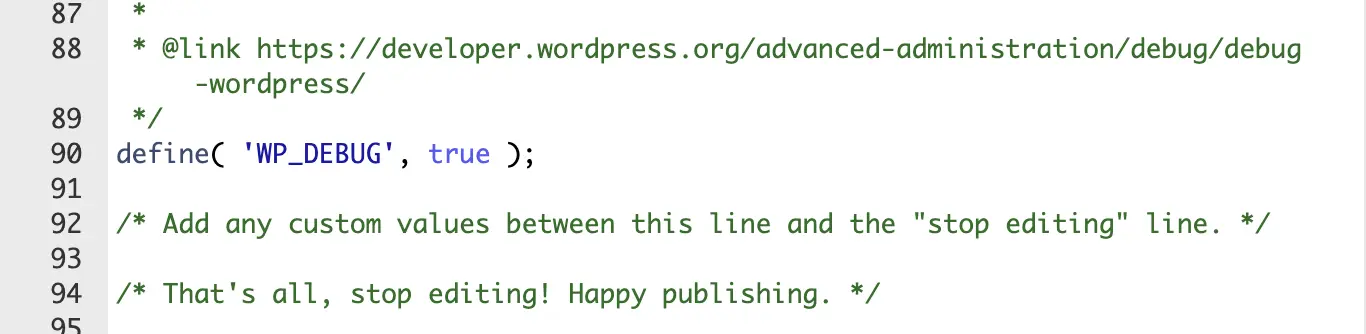
Sau khi lưu file, tải lại website để kiểm tra.
Bước 4: Xem thông báo lỗi chi tiết
Sau khi bật Debug, website sẽ hiển thị cụ thể nguyên nhân lỗi.
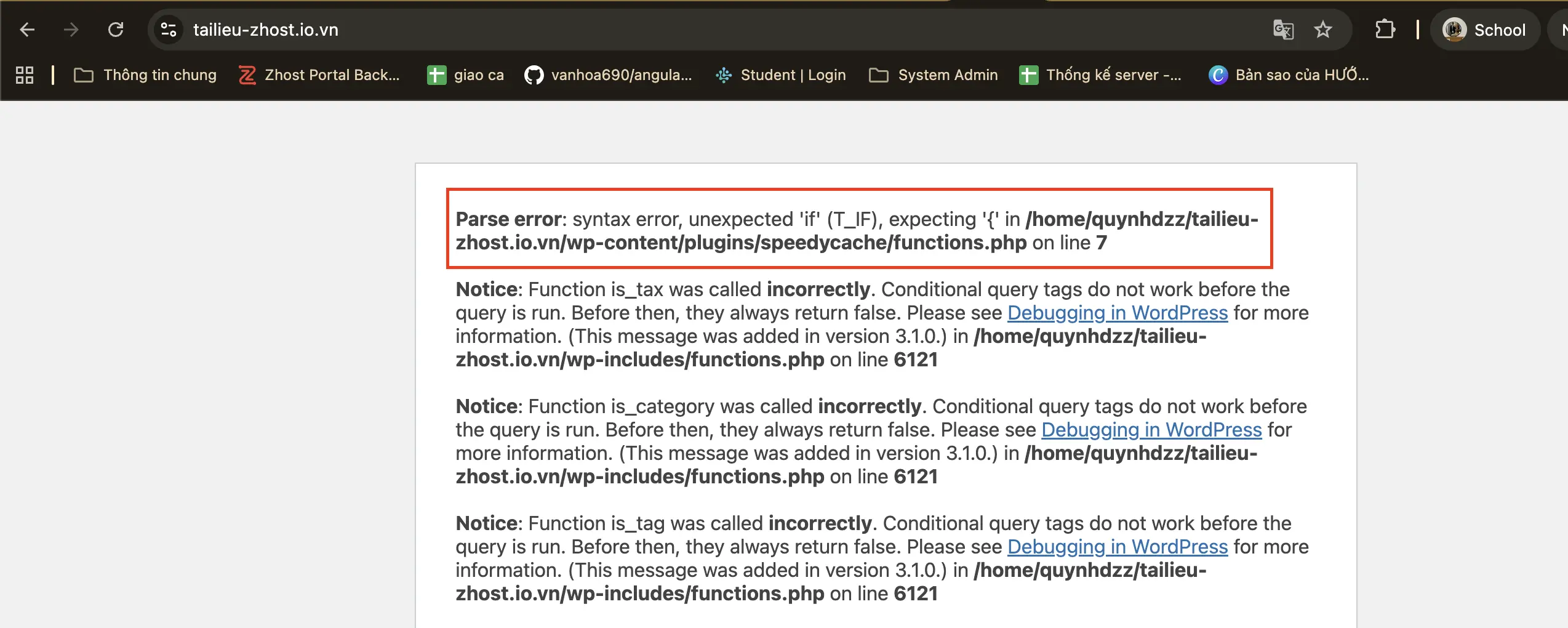
Bước 5: Tắt tạm plugin lỗi (cách đơn giản nếu không rành code)
Nếu bạn không quen đọc code để sửa trực tiếp, có thể tắt tạm plugin bị lỗi bằng cách đổi tên thư mục của nó:
-
Truy cập thư mục
wp-content/plugins/. -
Tìm đến thư mục plugin bị lỗi (ở đây của chúng tôi là là plugin speedycache) và rename
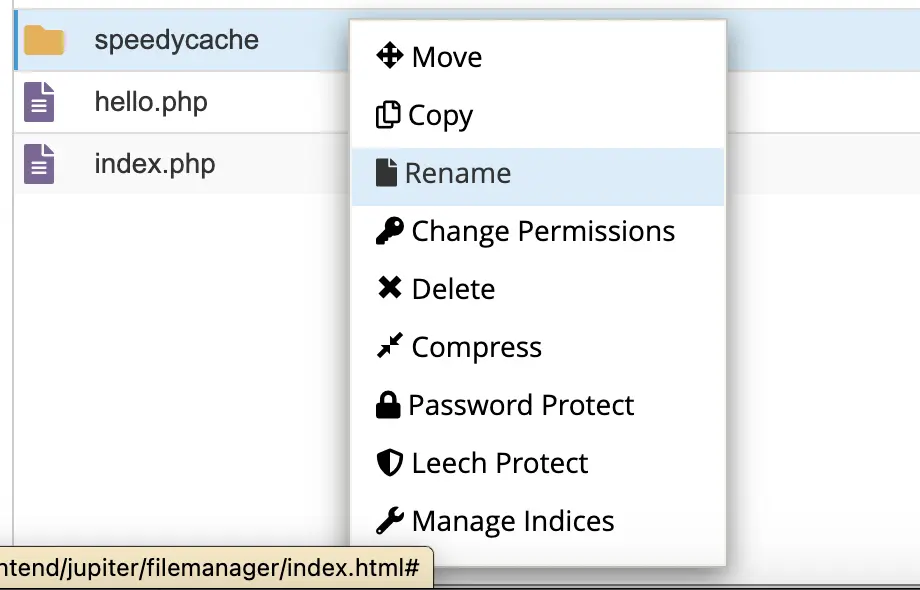
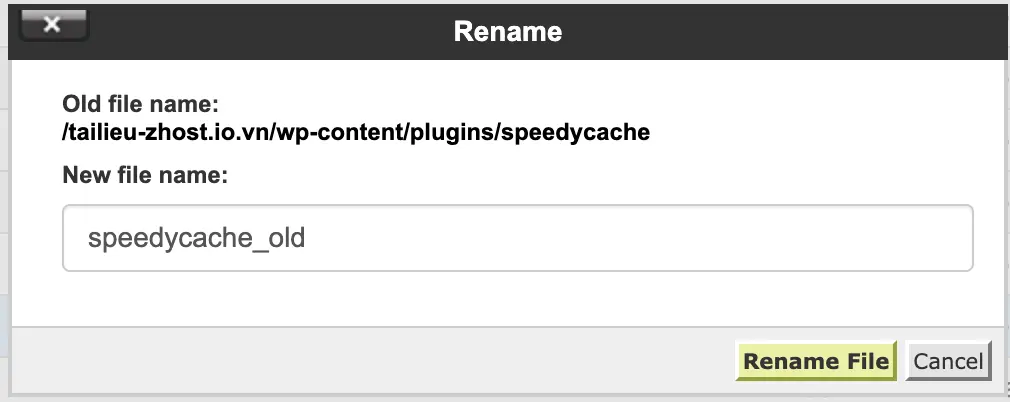
Khi đổi tên thư mục, WordPress sẽ tự động vô hiệu hoá plugin đó. Đây là cách an toàn và đơn giản để loại bỏ lỗi mà không cần động tới code.
Bước 6: Kiểm tra lại website
Tải lại website sau khi đổi tên thư mục plugin.
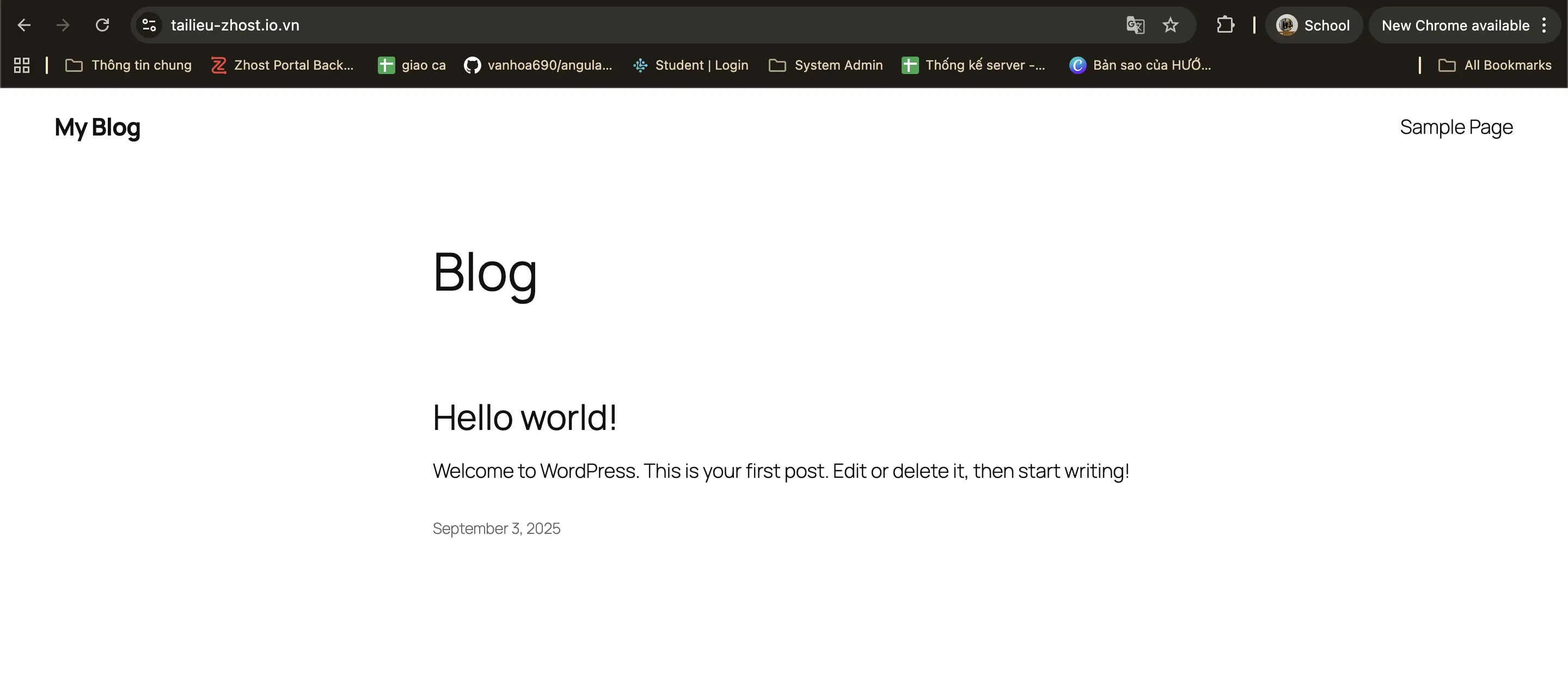
Website đã hoạt động bình thường trở lại. Chúc các bạn thành công!

















